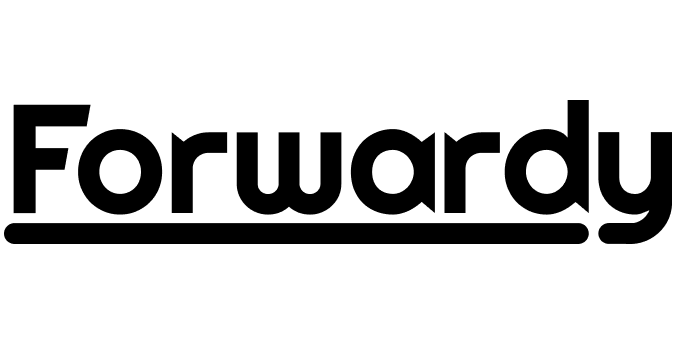Gmail画面で、メールを確認出来るようにする方法です。
※GmailメーラーはPOP受信のみの対応のようです。
設定手順
1.Gmailの管理画面を開く
2.画面右上の歯車アイコン →「すべての設定を表示」をクリック

3.「アカウントとインポート」→「メールアカウントを追加する」をクリック

4.追加したいメールアドレス名を入力して「次へ」をクリック

4.「他のアカウントからメールを読み込む(POP3)」が選択されていることを確認して「次へ」をクリック

6.必要事項を入力して「アカウントを追加」をクリック

| ユーザー名 | メールアドレス名を入力 |
| パスワード | メールアドレスのパスワードを入力 |
| POPサーバー | 「サーバー名」を入力 |
| ポート | 「110」を選択 ※SSLを使用する場合は「995」を選択。 |
「サーバー名」については、サービス開通時に送信されるメールで確認することができます。
管理ツールから過去の送付されたメールの内容を確認するが可能です。確認方法はこちらをご参照ください。
【参考】
チェックボックスに関しては、必要であれば選択をします。
「受信したメッセージにラベルを付ける」「メッセージを受信トレイに保存せずにアーカイブする」
上記2つはGmail側の機能になります。
詳細はGmailへご確認をお願い致します。
チェックボックスに関しては、必要であれば選択をします。
| 取得したメッセージのコピーをサーバーに残す | メールを受信した後に、メールサーバー内にメールのコピーデータを残す設定です。 Gmailの他に別のメールソフトでもメールを受信する場合は必ず選択してください。 |
| メールの取得にセキュリティで保護された接続(SSL)を使用する。 | SSLを使って接続をする場合に選択をしてください。 |
「受信したメッセージにラベルを付ける」「メッセージを受信トレイに保存せずにアーカイブする」
上記2つはGmail側の機能になります。
詳細はGmailへご確認をお願い致します。
7.送信設定をするため「はい」を選択して「次のステップ」をクリック

8.必要事項を入力して「次のステップ」をクリック

| 名前 | 任意で設定 |
| メールアドレス | 設定したいメールアドレス名を入力 |
| エイリアスとして扱います。 | チェックを外す |
9.必要事項を入力して「アカウントを追加」をクリック

| SMTPサーバー | サーバー名 |
| ポート | 「25」 または 「587」 ※「TLS」でセキュリティ上問題ありませんが、 SSLを使用希望の場合は「465」を指定し、「SSLを使用したセキュリティで保護された接続」を選択してください。 |
| ユーザー名 | メールアドレス名を入力 |
| パスワード | メールアドレスのパスワードを入力 |
「サーバー名」については、サービス開通時に送信されるメールで確認することができます。
管理ツールから過去の送付されたメールの内容を確認するが可能です。確認方法はこちらをご参照ください。

【参考】
「確認コード」を画面に登録する方法もあります。
その場合は、メールに書かれている確認コードを下記画面に入力し、「確認」をクリックます。
「確認コード」を画面に登録する方法もあります。
その場合は、メールに書かれている確認コードを下記画面に入力し、「確認」をクリックます。

11.「デフォルトの返信モードを選択」を「メールを受信したアドレスから返信する」に切り替える

【注意】設定を行わない場合、返信をするときにデフォルト設定されているメールアドレスからの返信になります。
初期設定では「Gmailアドレス」がデフォルト設定になっています。
初期設定では「Gmailアドレス」がデフォルト設定になっています。
以上で設定完了です。